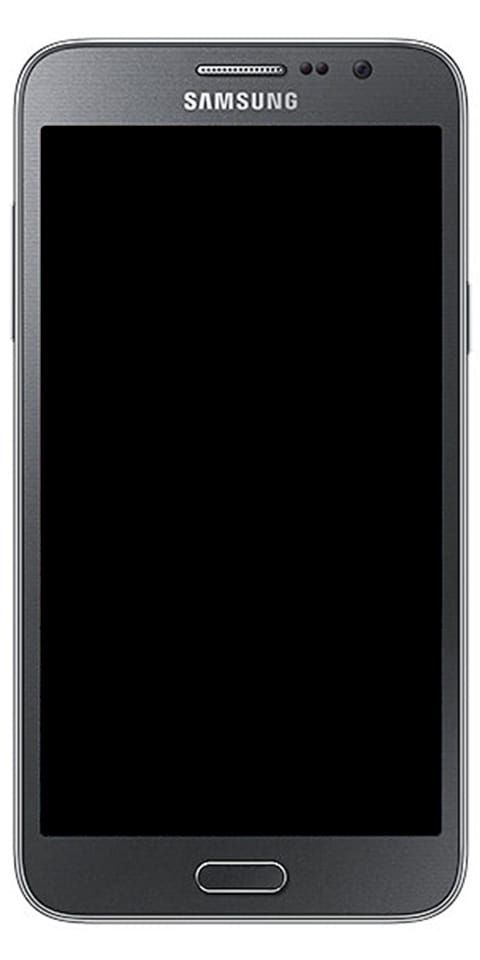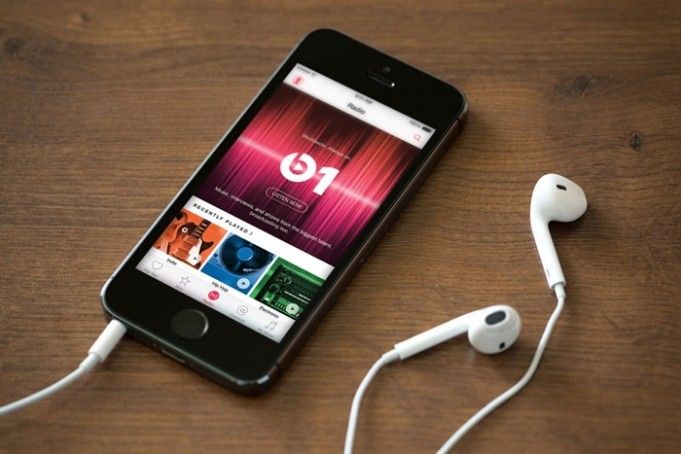Pagpapanumbalik o Pag-unbricking ng Galaxy S3 GT-I9300 - Buong Tutorial

Sa gayon, mukhang hindi pinalad kayo kaunti Mga pakikipagsapalaran sa pag-hack ng Galaxy S3. Yan ay, kaunti mga bagay tulad ng pag-rooting, mga pasadyang pagbawi, at pasadyang mga ROM - at ngayon, mayroon kayong bricked na aparato sa inyong kamay. Sa artikulong ito, pag-uusapan natin ang tungkol sa Pagpapanumbalik o Pag-unbricking ng Galaxy S3 GT-I9300 - Buong Tutorial. Magsimula na tayo!
Kaya, kung ano ang maaari nating gawin ngayon ay subukan lamang ibalik ang iyong Galaxy S3 pabalik sa stock sa pamamagitan ng firmware. Upang ang lahat ng hindi magagandang partisyon sa aparato ay naayos at hindi ito naglo-boot ng mga loop at mag-restart din nang normal.
At sa gayon, sa pag-asa sa sinusubukan mong gawin, at higit sa lahat kung paano, maaari itong maging malambot na bricked o matigas na bricked din. Sa huling kaso, bilang malungkot na ito, at maaaring wala ka ng swerte, tao!
kodi bob addon hindi gumagana
Ano ang Hard-brick at Soft-brick?
Kahit na bihira, at tuwing nakatakda kang mapahamak, ang iyong Galaxy S3 baka magpaka-brick talaga. Sa kung aling kaso, ang Galaxy S3 hindi mag-boot sa mode ng pag-download at hindi ito tutugon sa mga pangunahing kumbinasyon. Iyon ang mga tao na sinusubukan mong gawin itong mag-boot nang normal o mag-download o mag-recover mode din.
Hard-brick nagreresulta sa isang patay na Android device. Oo, ito ay may sakit, at nag-aalala din. Maaari kayong maghanap para sa isang serbisyo ng JTAG nang lokal; ang tao kasama ang mahusay na kaalaman tungkol sa na maaaring tunay na buhayin ito talaga. Oh, maaari mo ring subukan na gumamit ng USB Jig (tingnan sa eBay, marahil!). Upang ma-reboot ang Galaxy S3 sa mode ng pag-download, gayunpaman, maaari o hindi ito gumana!
Ang hard-brick ay talagang bihirang, maaari itong mangyari lamang kapag ang suplay ng kuryente ay nabalisa ng computer at / o Android device. Kailan man may isang bagay na nai-install o na-update sa aparato. O, kapag lubos mong maling ginawa ang mga bagay na walang ingat din. Iyon ang dahilan kung bakit kailangang mag-ingat talaga kayo kahit sa mga pinakamadaling hakbang.
Dagdag pa
Tingnan natin malambot na brick ngayon Karaniwan, ang isang rick ay isang malambot na brick, na nangangahulugang ang iyong aparato ay hindi ganap na patay. Na hindi nito magawang mag-boot nang normal at makaalis sa kung saan pa. At ang gumagana ang download mode .
Paano mo makikilala ang bricked Galaxy S3?
Kung ang iyong Android aparato ay maaaring mag-boot sa mode ng pag-download, pagkatapos ay nangangahulugang nangangahulugang ito ay isang malambot na brick. Kung hindi ito maaari, kung gayon ito ay hard-bricked talaga.
Mga kaso ng soft-brick:
- Bootloop: Ang iyong Galaxy S3 ay hindi muling pag-restart nang maayos at natigil sa logo. At muling pag-reboot din dito. Karamihan ay nangyayari kapag nag-flash ka ng masama.
- Nasira ngunit nagtatrabaho: Ang iyong Galaxy S3 ay hindi makapang-on On, gayunpaman, ay pumapasok sa mode na Pag-download at / o mode na Pag-recover sa pagpindot sa mga pangunahing kumbinasyon. Iyon ay, tumutugon ito sa mga pangunahing combo, hindi bababa sa.
- Anumang iba pang kaso: Dahil hindi mahalaga kung ano ang nangyari, hangga't maaari mong ma-access ang mode na Pag-download sa pamamagitan ng mga pangunahing pagsasama na tinukoy sa gabay na unbrick na Galaxy S3 sa ibaba. Mabuti ka - walang mga dahilan upang mag-alala din!
Solusyon?
I-install lamang ang firmware sa pamamagitan ng gabay sa ibaba at ang iyong Galaxy S3 ay dapat na tatakbo at cool na mabilis sa lalong madaling panahon! dapat mong maipasok ang pag-download sa pamamagitan ng mga pangunahing kumbinasyon na tinukoy sa gabay sa ibaba.
Mga kaso ng Hard-brick:
- Kaya, kung hindi kayo makapasok sa download mode sa pamamagitan ng mga pangunahing kumbinasyon na tinukoy sa gabay sa ibaba. Nag-alala ka - ang iyong aparato ay hard-bricked talaga. Hindi mo talaga ito maaayos mismo kung hindi mo nagawang i-reboot ito sa download mode.
Solusyon?
steam itago game mula sa mga kaibigan
Maaari mo ring subukan ang USB Jig upang pumasok sa mode na Pag-download, gayunpaman, walang garantiyang gagana ito o hindi. Ang iyong huling pag-asa ay ang JTAG: maghanap ng isang lokal na service provider na maaaring gumamit ng JTAG para sa iyo at bubuhayin din ang iyong namatay na hard-bricked na Galaxy S3 din. Maaari mong gamitin ang Google upang bumili ng JTAG at subukan ito mismo, gayunpaman, hindi namin ito inirerekumenda. Kailangan nito ang mga kasanayan ng isang may kaalaman na tao sa Elektronikong tunay.
Tingnan natin ngayon kung paano i-unbrick o ibalik o ayusin din ang isang brick na Galaxy S3.
Pagpapanumbalik o Pag-unbricking ng Galaxy S3 GT-I9300
BABALA!
Ang warranty ay maaaring walang bisa ng iyong aparato kung susundin mo ang mga pamamaraan na ibinigay sa pahinang ito.
Ikaw lang ang responsable para sa iyong aparato. Talagang hindi kami mananagot kung may anumang pinsala na nangyayari sa iyong aparato at / o aktwal na mga bahagi nito.
SAMSUNG GALAXY S3 GT-I9300 OFFICIAL JELLY BEAN 4.3 FIRMWARE
Bago ka magsimula sa mga tagubilin sa gabay sa ibaba, kailangan mong tiyakin na ang iyong android aparato ay sapat na sisingilin - hindi bababa sa 50% na baterya ng aparato.
Suriin ang MODEL NG DEVICE NO.
Upang matiyak na ang iyong aparato ay karapat-dapat sa ito, dapat mo munang kumpirmahin ang mga tao sa modelo nito no. sa pagpipiliang 'Tungkol sa aparato' sa ilalim ng Mga Setting din. Isa pang paraan upang kumpirmahing ang modelo no. ay sa pamamagitan ng paghahanap nito sa kahon ng packaging ng iyong aparato. Dapat GT-I9300!
renta ang pag-update ng auto library
Huwag gamitin ang mga pamamaraang tinalakay dito sa anumang iba pang Galaxy S3 talaga. (Kasama rin ang variant ng Galaxy S3 sa T-Mobile, Sprint, US-Cellular, AT&T, Verizon, at marami pang ibang mga pagkakaiba-iba ng International LTE) o anumang iba pang aparato ng Samsung o anumang iba pang kumpanya din. Binalaan ka!
BACKUP ANG IYONG DEVICE
I-back up ang mahalagang data at mga bagay-bagay bago kayo magsimulang maglaro dito. Tulad ng mga pagkakataong maaaring mawala sa iyo ang iyong mga app at data ng app (mga setting ng app, pag-usad ng laro, atbp.), At sa ilang mga bihirang kaso, ang mga file sa panloob na memorya din.
I-INSTALL ANG PINAKA BAGONG DRIVER
Dapat ay mayroon kang maayos at gumaganang driver na naka-install sa iyong Windows computer upang matagumpay na ma-flash ang stock firmware sa iyong Samsung Galaxy S3. Kung sakaling kung hindi ka sigurado, pagkatapos ay sundin ang link sa ibaba para sa isang tiyak na gabay upang mai-install ang driver para sa iyong Galaxy S3 sa iyong computer.
INSTRUCTIONS NG INSTALLATION
Mga pag-download
I-download ang Odin zip file at firmware file na ibinigay sa ibaba ngayon. Kailangan mong ilipat ang parehong mga file ng Odin at firmware sa isang hiwalay na folder sa iyong computer upang panatilihing malinis ang mga bagay.
STEP-BY-STEP GABAY
Mahalagang paalaala: Ang mga backup na mahalagang file ay nai-save sa panloob na SD card ng iyong aparato. Kaya't kung sakaling may lumabas na sitwasyon na nangangailangan sa iyo na gumawa ng pag-reset ng pabrika pagkatapos i-flashing ang stock firmware. Maaari ring tanggalin ang panloob na mga sd card, mananatiling ligtas ang iyong mga file sa PC.
- I-extract o I-unzip ang Odin zip file, Pinakabagong Odin3 v3.09.zip sa iyong computer (via 7-zip na libreng software , mas mabuti) upang makuha ang file na ito: Odin3 v3.09.exe
- I-extract / I-zip ang file ng Firmware zip, I9300XXUGMK6_I9300OXAGMK6_BTU.zip sa iyong PC (sa pamamagitan ng 7-zip na libreng software, mas mabuti) upang makuha ang file na ito: I9300XXUGMK6_I9300OXAGMK6_I9300XXUGMK6_HOME.tar.md5
- Ngayon ilipat ang firmware file, tar.md5 , sa parehong folder kung saan mo nakuha ang Pinakabagong Odin3 v3.09.zip (Para lamang sa iyong kaginhawaan, at iyon ay). Kaya, ngayon magkakaroon ka rin ng mga sumusunod na file sa folder na iyon:
- Odin3 v3.09.exe
- I9300XXUGMK6_I9300OXAGMK6_I9300XXUGMK6_HOME.tar.md5
Dagdag pa
- Idiskonekta lamang ang Galaxy S3 mula sa PC kung ito ay konektado.
- I-double tap sa Odin3 v3.09.exe file upang buksan ang Odin.
- Ngayon boot ang iyong Samsung Galaxy S3 sa Mode sa Pag-download :
- Patayin muna ang iyong telepono at pagkatapos ay maghintay ng 6-7 segundo pagkatapos patayin ang display
- Tapikin nang matagal ang 3 mga pindutan na ito hanggang sa kita mo Babala! screen: Volume Down + Power + Home
- Pindutin ang Volume Up ngayon upang magpatuloy sa Download Mode
- Ikonekta ang iyong Galaxy S3 sa PC din. Magpapakita rin ang Odin window ng Naidagdag !! mensahe sa ibabang kaliwang kahon. Ganito rin ang hitsura ng screen ni Odin: Kung hindi mo makuha ang naidagdag! ang mensahe, kung gayon narito ang ilang mga tip sa pag-troubleshoot:
- Tiyaking mayroon kang naka-install na driver para sa Galaxy S3 tulad ng sinabi sa itaas sa seksyong 'Bago ka magsimula ..'.
- Kung na-install mo na ang driver, i-uninstall lamang ito at muling i-install.
- Kumonekta upang magamit ang ibang USB port sa iyong PC.
- Maaari mo ring subukan ang ibang USB cable. Ang orihinal na cable na kasama ng iyong telepono ay dapat na pinakamahusay na gumana, kung hindi. Pagkatapos ay maaari mong subukan ang anumang iba pang cable na bago at may mahusay na kalidad.
- I-reboot ang telepono at PC at pagkatapos ay subukang muli.
Dagdag | unbricking galaxy s3
- Kailangan mong i-load ang file ng firmware (na-extract sa Hakbang 1) sa Odin tulad ng tagubilin sa ibaba:
- Mag-click sa AP pindutan sa Odin at piliin ang I9300XXUGMK6_I9300OXAGMK6_I9300XXUGMK6_HOME.tar.md5 file (mula sa hakbang 1). Ang iyong window ng Odin ay dapat magmukhang screenshot sa ibaba:
- Ngayon sa seksyon ng Mga Pagpipilian ng Odin, lamang tiyaking ang Re-Partition box ay hindi naka-check . (Auto Reboot at F. I-reset ang mga kahon ng Oras na mananatiling naka-check, ngunit, lahat ng iba pang mga kahon ay mananatiling walang check.)
- I-double check ang dalawang hakbang sa itaas ngayon.
- Tapikin ang Magsimula pindutan upang simulan ang flashing stock firmware sa iyong Samsung Galaxy S3 GT-I9300, at ngayon maghintay hanggang sa makita mo ang isang NAPASAN! mensahe sa tuktok na kaliwang kahon ni Odin.
- Kailan ka man makakuha NAPASAN! ang mensahe, awtomatikong i-restart ang iyong telepono. Maaari mo ring idiskonekta ang iyong telepono mula sa iyong PC din.
Ano pa | unbricking galaxy s3
Kung nakikita mo a FAIL mensahe kaysa sa ang PASS sa tuktok na kaliwang kahon ni Odin, pagkatapos iyon ang isang problema. Subukan ito ngayon: idiskonekta ang iyong Galaxy S3 mula sa PC, isara ang Odin, alisin ang baterya ng telepono at pagkatapos ay ibalik ito sa loob ng 3-4 segundo. Ngayon buksan ang Odin at pagkatapos ulitin mula sa Hakbang 3 ng gabay na ito muli.
Gayundin, Kung ang aparato ay natigil sa koneksyon sa pag-setup o sa anumang iba pang proseso, sa gayon din, kailangan mong subukan ito. Idiskonekta ang iyong S3 mula sa PC, isara ang Odin, alisin ang baterya ng telepono at pagkatapos ay ibalik ito sa loob ng 3-4 segundo. Buksan ang Odin at pagkatapos ulitin mula sa Hakbang 3 ng gabay na ito muli.
Konklusyon
Sige, Iyon lang ang Mga Tao! Inaasahan kong gusto mo ang artikulong ito na hindi nakakakuha ng galaxy s3 at nahanap din itong kapaki-pakinabang sa iyo. Bigyan kami ng iyong puna dito. Gayundin kung mayroon kang karagdagang mga query at isyu na nauugnay sa artikulong ito. Pagkatapos ipaalam sa amin sa seksyon ng mga komento sa ibaba. Babalik kami sa iyo sa ilang sandali.
Magkaroon ng isang Magandang Araw!
Tingnan din ang: Iba't ibang Paraan Upang Ayusin ang Google Meet Grid View na Hindi Gumagawa ng Isyu